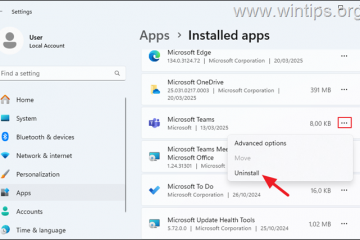Kung ang iyong Epson printer ay patuloy na pumapasok sa offline mode, ito ay nagpapahiwatig ng isang setting ng printer na hindi na-configure nang maayos. O maaari rin itong mangyari kapag nakakonekta ang printer sa isang hindi matatag na network.
Samantala, kung nahaharap ka pa rin sa isang isyu, maaaring may iba’t ibang dahilan, tulad ng isang buffered print queue at mga hindi na ginagamit na driver na responsable para dito. Ang pag-restart ng printer at pag-aayos ng mga isyu sa Internet ay dapat malutas ang problema sa halos lahat ng oras. Gayunpaman, kung hindi ito gumana, maaaring kailanganin mo ng karagdagang paggalugad.
Paano Aayusin Kapag Offline ang Epson Printer?
Dahil ang problema ay pangunahing lumitaw dahil sa mga isyu sa Internet, ikaw dapat munang suriin kung gumagana nang maayos ang Internet sa iba pang mga device. Ang pag-restart ng router ay madalas na malulutas ang problema. Gayunpaman, kung may problema sa partikular na network na iyon, subukang lumipat sa ibang network o gumamit ng ethernet cable para ikonekta ito.


Gayundin, tingnan kung ang Ang mga koneksyon sa cable ay maayos at walang anumang pagkasira. Kung mayroon man, isaalang-alang ang pagpapalit ng mga cable. Maaari ka ring magsagawa ng power cycle sa printer. Tanggalin sa saksakan ang mga kable ng kuryente at hayaang magpahinga sandali ang printer. Pagkatapos, muling isaksak ito at tingnan kung magpapatuloy ang isyu.
Tingnan ang Status ng Printer
Dapat mo munang tiyakin kung online ang status ng printer o hindi. Maaari kang makaharap ng isyu kung hindi mo sinasadyang na-enable ang offline mode.
Buksan ang Run. Magagawa mo ito sa pamamagitan ng pagpindot sa Windows + R key sa keyboard. Sa field ng text, i-type ang control at pindutin ang Enter key.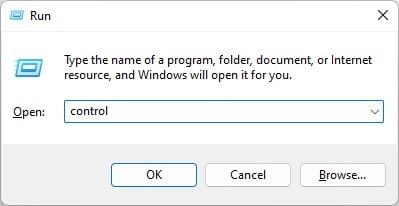
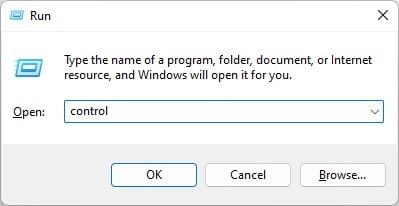 Sa sandaling ang Control Panel ilunsad, piliin ang Hardware at Tunog > Mga Device at Printer. Pumunta sa seksyong Mga Printer at i-right-click ang Epson printer. Piliin ang Tingnan kung ano ang nagpi-print mula sa menu ng konteksto.
Sa sandaling ang Control Panel ilunsad, piliin ang Hardware at Tunog > Mga Device at Printer. Pumunta sa seksyong Mga Printer at i-right-click ang Epson printer. Piliin ang Tingnan kung ano ang nagpi-print mula sa menu ng konteksto.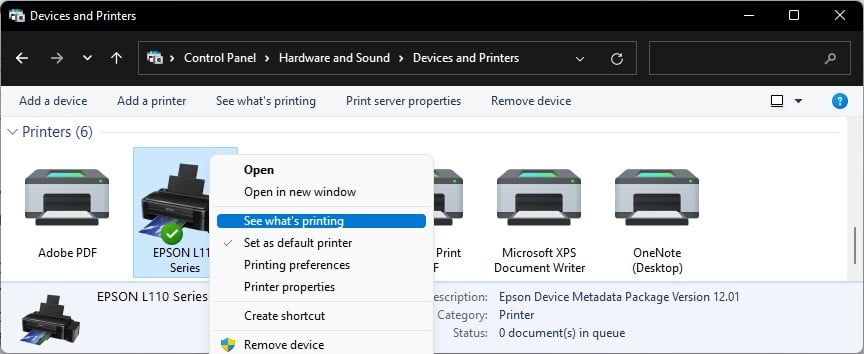
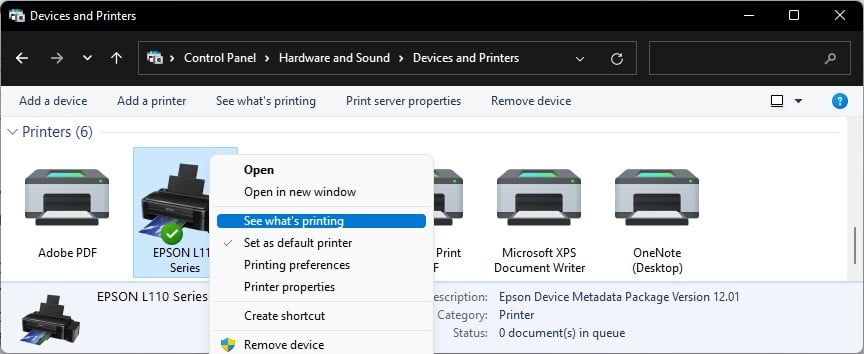 Sa bagong popup window, i-click ang tab na Printer . Alisan ng check ang opsyong Gumamit ng Printer Offline.
Sa bagong popup window, i-click ang tab na Printer . Alisan ng check ang opsyong Gumamit ng Printer Offline.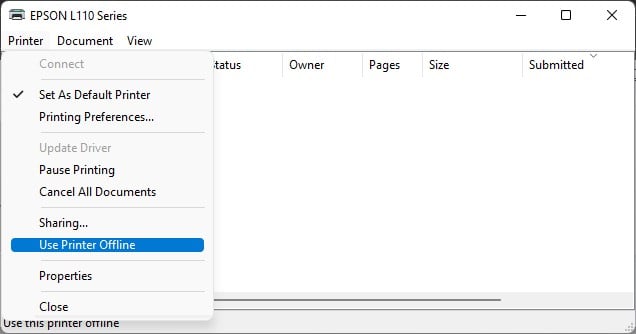
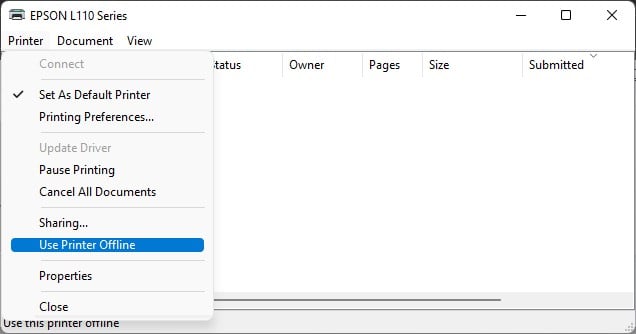
I-deactivate ang Power Off Timer
Maaaring isaayos ang mga printer ng Epson upang pumasok sa sleep mode kung sila ay idle sa isang partikular na oras. Kapag nasa sleep mode, ipinapakita ang status bilang offline, at maaaring nahihirapan kang i-print ang dokumento.
Ilunsad ang Control Panel. I-click ang Hardware at Tunog > Mga Device at Printer. Pumunta sa iyong Epson printer at i-right click sa ibabaw nito. Piliin ang Mga kagustuhan sa pag-print.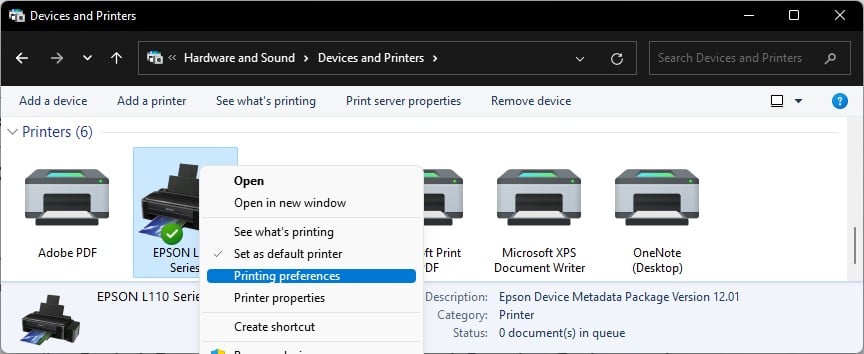
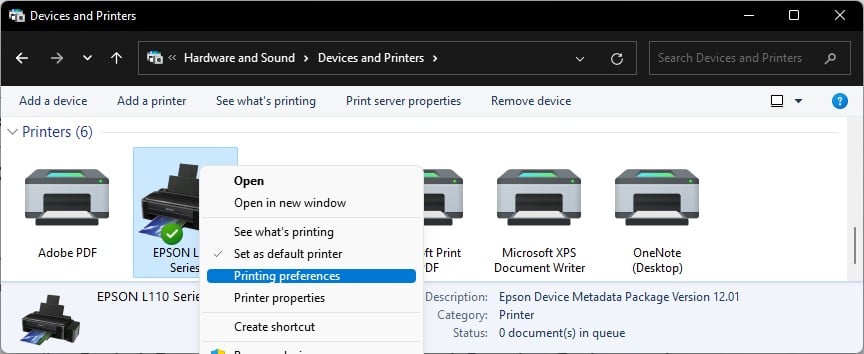 Tumalon sa tab na Pagpapanatili . I-click ang Printer at Option Impormasyon.
Tumalon sa tab na Pagpapanatili . I-click ang Printer at Option Impormasyon.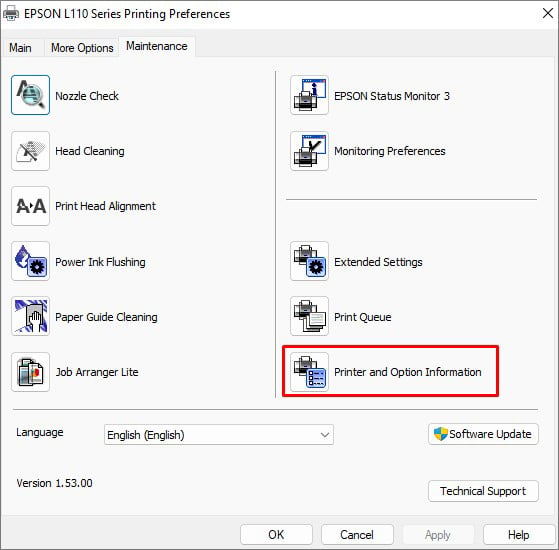
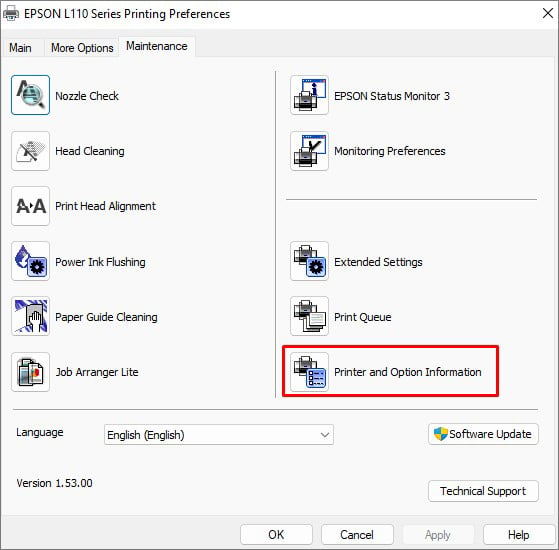 Pumunta sa drop-down sa ilalim ng Power Off Timer at itakda ito sa Off.
Pumunta sa drop-down sa ilalim ng Power Off Timer at itakda ito sa Off.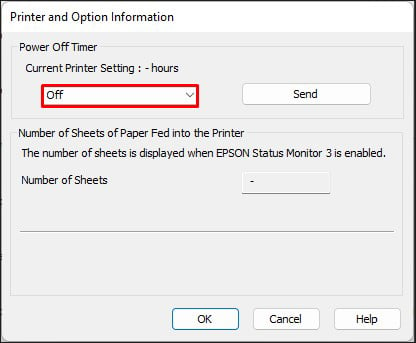
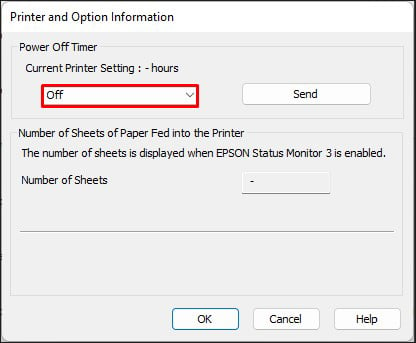 I-click ang OK upang i-save ang mga pagbabago.
I-click ang OK upang i-save ang mga pagbabago.
Itakda ang Epson Printer sa Default
Kung mayroon kang higit sa isang printer na nakakonekta sa iyong computer, may posibilidad na ang mga printer maliban sa Epson printer ay nakatakda sa default. Sa ganitong mga kaso, pumapasok ang printer sa offline mode, at hindi ka makakapag-print.
Habang nasa Control Panel, mag-navigate sa Hardware at Tunog > Mga Device at Mga Printer.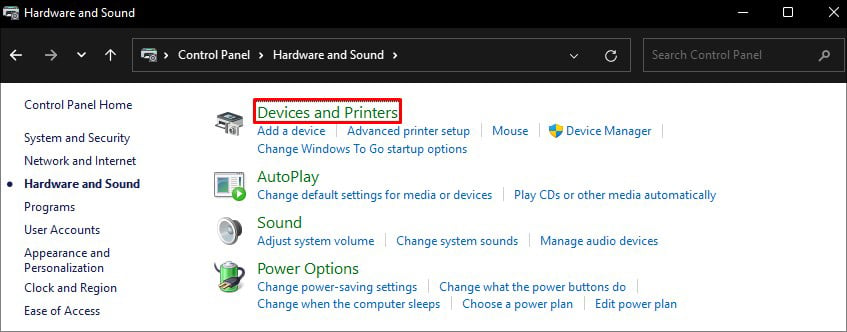
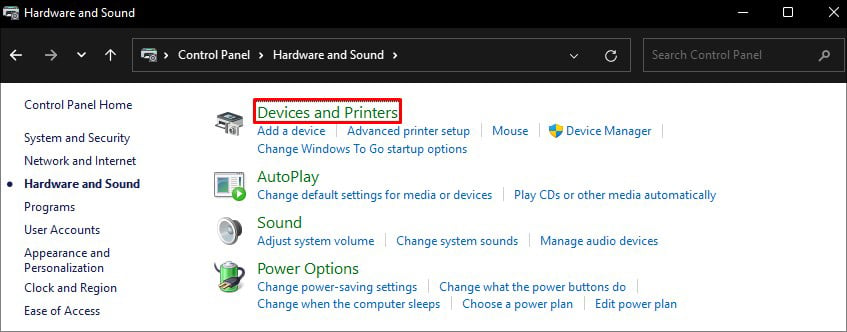 Pumunta sa seksyong Mga Printer at i-right-click ang iyong printer. I-click ang Itakda bilang default na printer.
Pumunta sa seksyong Mga Printer at i-right-click ang iyong printer. I-click ang Itakda bilang default na printer.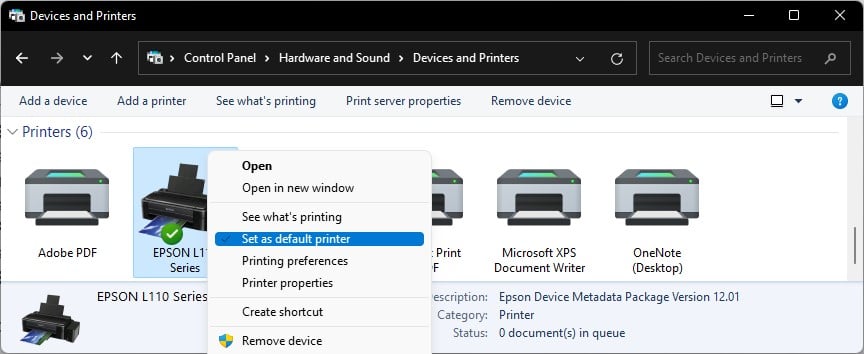
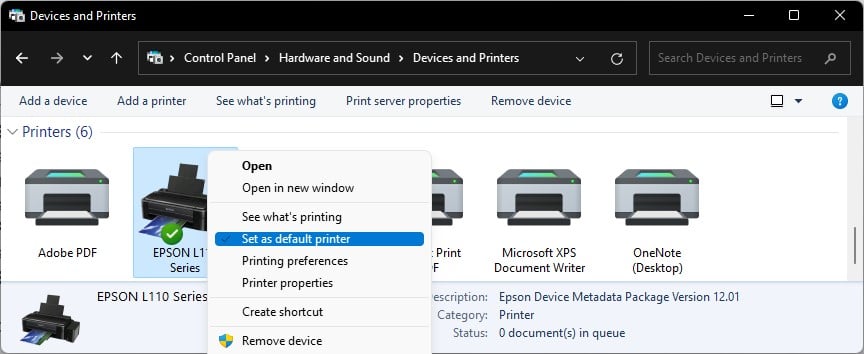 Bilang kahalili, maaari mo ring itakda ang default na printer mula sa Mga Setting ng Windows. Pindutin ang Windows + I upang buksan ang Mga Setting. Piliin ang Bluetooth at mga device mula sa kaliwang pane. I-click ang Mga Printer at scanner sa kanan.
Bilang kahalili, maaari mo ring itakda ang default na printer mula sa Mga Setting ng Windows. Pindutin ang Windows + I upang buksan ang Mga Setting. Piliin ang Bluetooth at mga device mula sa kaliwang pane. I-click ang Mga Printer at scanner sa kanan.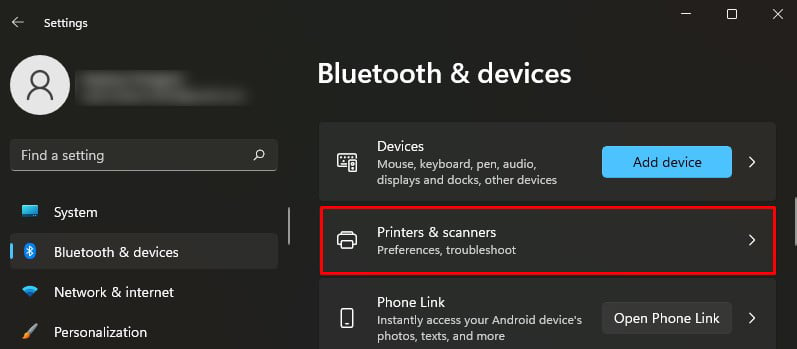
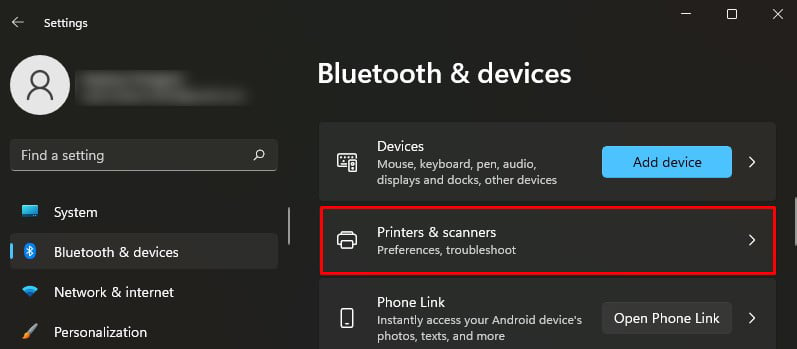 Piliin ang Epson printer profile. I-click ang button na Itakda bilang default.
Piliin ang Epson printer profile. I-click ang button na Itakda bilang default.
I-clear ang Printer Queue
Ang bawat print command na ibibigay mo sa iyong computer ay nakaimbak sa isang queue. Kapag nagbigay ka ng maramihang mga utos nang sabay-sabay o nagbigay ng mga order nang masyadong mabilis kaysa sa maaaring bigyang-kahulugan ng printer, ang mga trabaho sa pag-print ay na-buffer, na nagiging sanhi ng pag-stuck ng printer. Sa huli ang printer ay napupunta offline at huminto sa paggana. Samakatuwid, makakatulong kung na-clear mo ang queue ng printer.
Buksan ang Mga Setting. Maaari mong pindutin ang Windows + I nang sabay-sabay upang buksan ito. Piliin ang Bluetooth at mga device > Mga Printer at scanner. Piliin ang Epson printer. I-click ang Buksan ang print queue.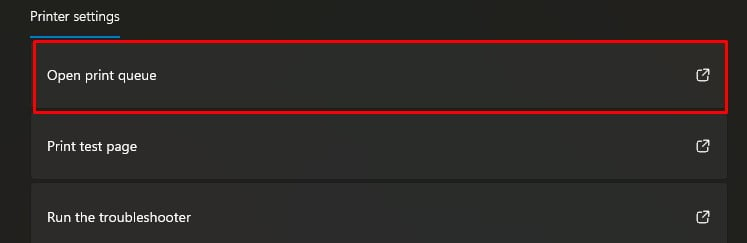
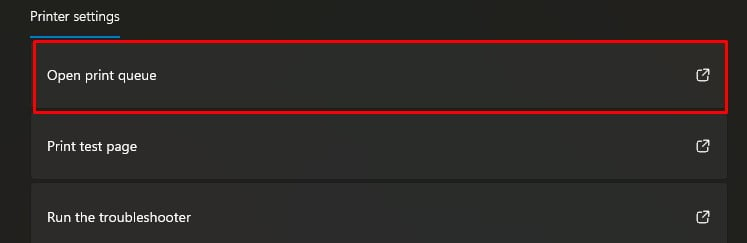 Piliin ang mga print job at pindutin ang Delete key sa iyong keyboard.
Piliin ang mga print job at pindutin ang Delete key sa iyong keyboard.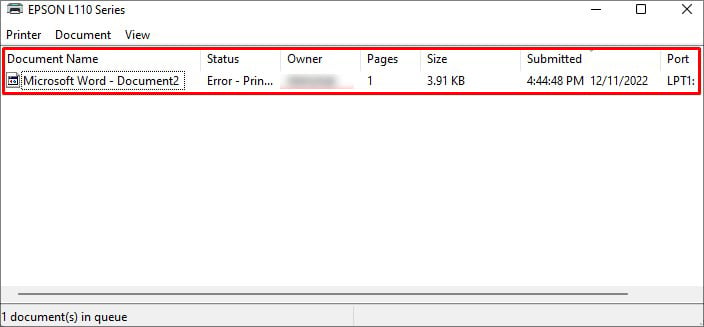
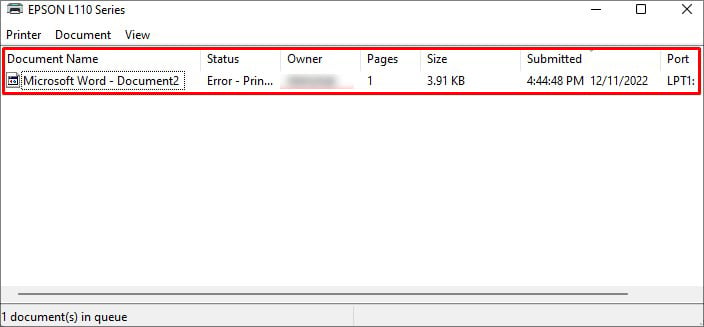 Kumpirmahin ang pagtanggal sa popup.
Kumpirmahin ang pagtanggal sa popup.
I-configure ang Print Spooler
Dapat mong i-configure ang serbisyo ng print spooler pagkatapos i-clear ang print queue. Ang serbisyo ng print spooler sa mga Windows computer ay responsable para sa paghawak ng mga trabaho sa pag-print sa anyo ng isang pila. Gayunpaman, maaaring mag-crash ang serbisyo dahil sa maraming nakabinbing trabaho sa pag-print sa linya. Kaya, ang pag-restart nito ay dapat makatulong sa paglutas ng error.
Pindutin ang Windows + R keys. Bubuksan nito ang Run dialog box. I-type ang services.msc sa text box at pindutin ang Enter key upang buksan ang Serbisyo application.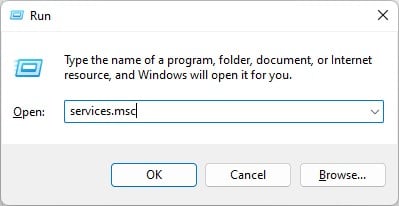
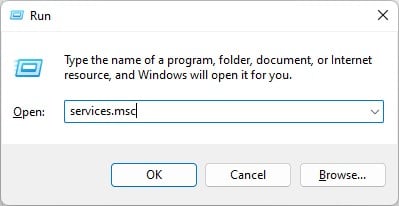 Mag-scroll pababa sa Print Spooler at i-double click ito.
Mag-scroll pababa sa Print Spooler at i-double click ito.
 I-click ang Ihinto. Maghintay hanggang sa huminto ang serbisyo, at pagkatapos ay i-click ang Start muli.
I-click ang Ihinto. Maghintay hanggang sa huminto ang serbisyo, at pagkatapos ay i-click ang Start muli.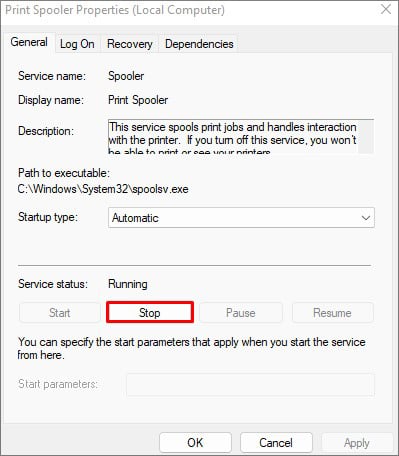
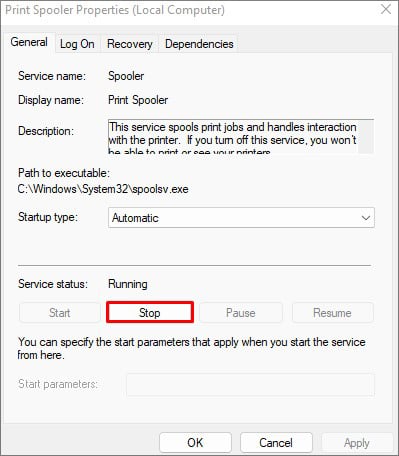 Ngayon sa dropdown na Uri ng startup, piliin ang Awtomatiko.
Ngayon sa dropdown na Uri ng startup, piliin ang Awtomatiko.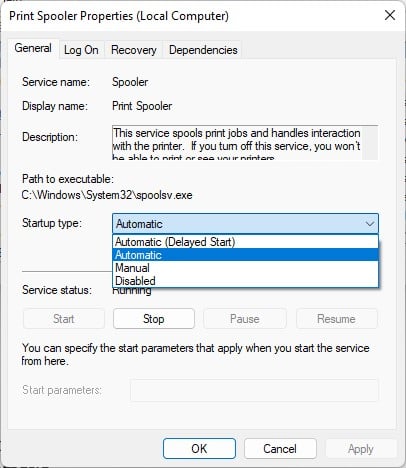
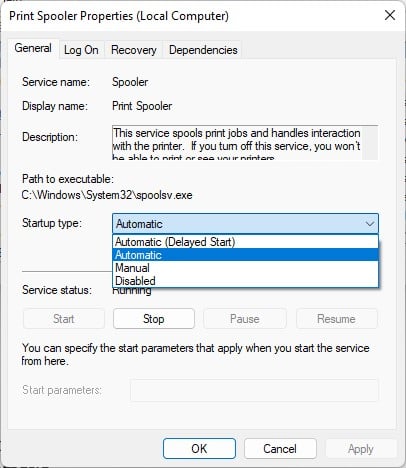 I-click ang Ilapat > OK at lumabas mula sa Aplikasyon ng mga serbisyo.
I-click ang Ilapat > OK at lumabas mula sa Aplikasyon ng mga serbisyo.
I-update ang mga Obsolete Drivers
Hindi na makalikha ng wastong koordinasyon ang mga hindi na ginagamit o hindi na ginagamit na mga driver ng device sa pagitan ng printer at ng computer. Iyon ang dahilan kung bakit ang paggamit ng up-to-date na driver ng printer ay palaging mahalaga upang maalis ang anumang mga error, kabilang ang mga offline na error.
Buksan ang Control Panel. Maaari mo itong buksan mula sa application na Run . Pindutin ang Windows + R key at i-type ang control sa field ng text. Pagkatapos ay pindutin ang Enter key. Ngayon i-click ang Tingnan ang mga device at printer sa ilalim ng Hardware at Tunog menu.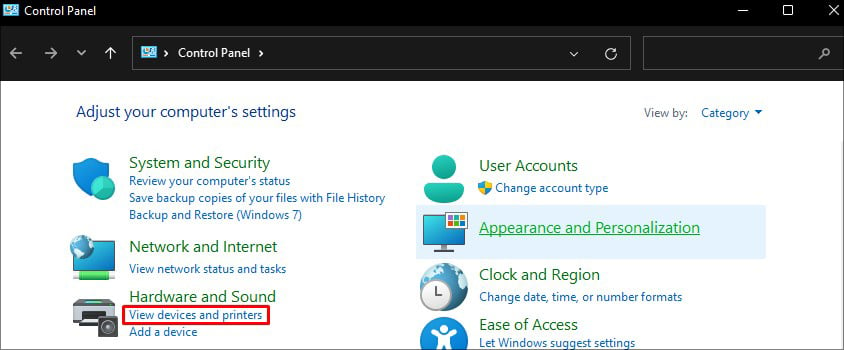 I-right-click ang iyong Epson printer sa ilalim ng seksyong Mga Printer at piliin ang Mga kagustuhan sa pag-print.
I-right-click ang iyong Epson printer sa ilalim ng seksyong Mga Printer at piliin ang Mga kagustuhan sa pag-print. 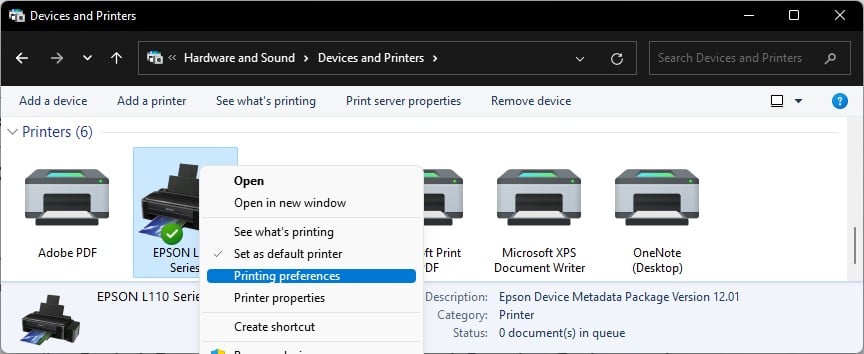
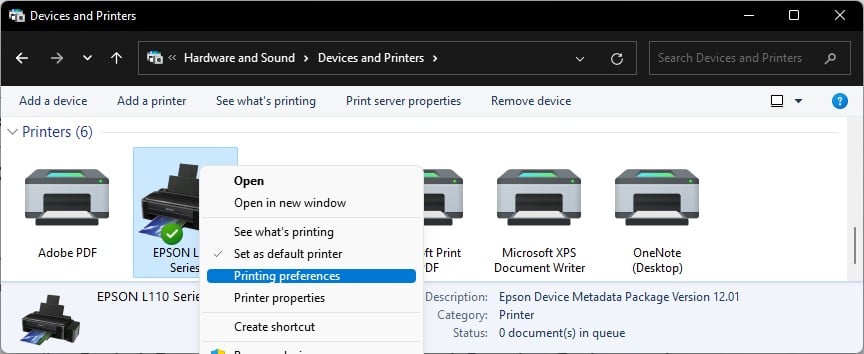 Pumunta sa Maintenance tab. I-click ang button na Software Update.
Pumunta sa Maintenance tab. I-click ang button na Software Update.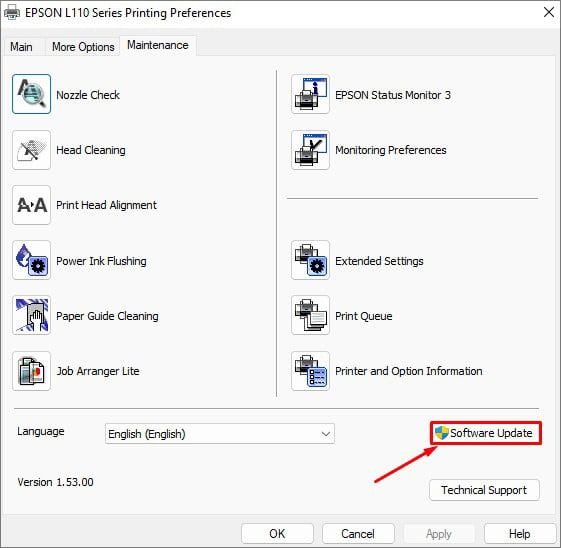
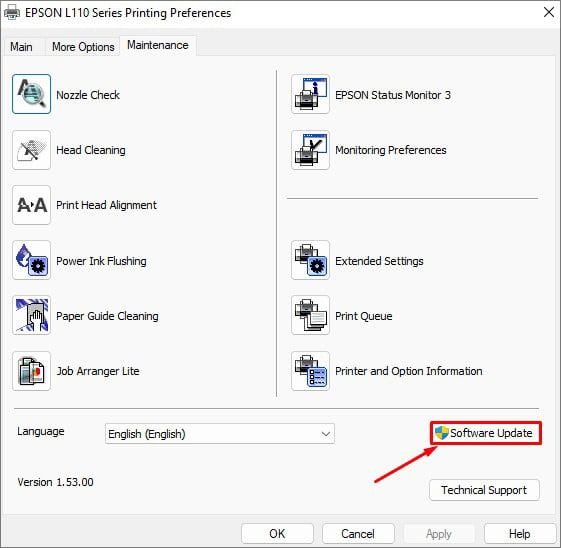 I-click ang Oo sa popup at hayaan itong maghanap ng mga pinakabagong driver.
I-click ang Oo sa popup at hayaan itong maghanap ng mga pinakabagong driver.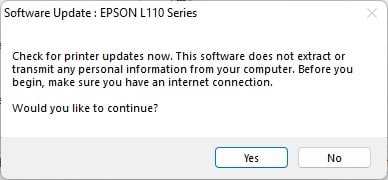 I-download at i-install kung may available na mga update.
I-download at i-install kung may available na mga update.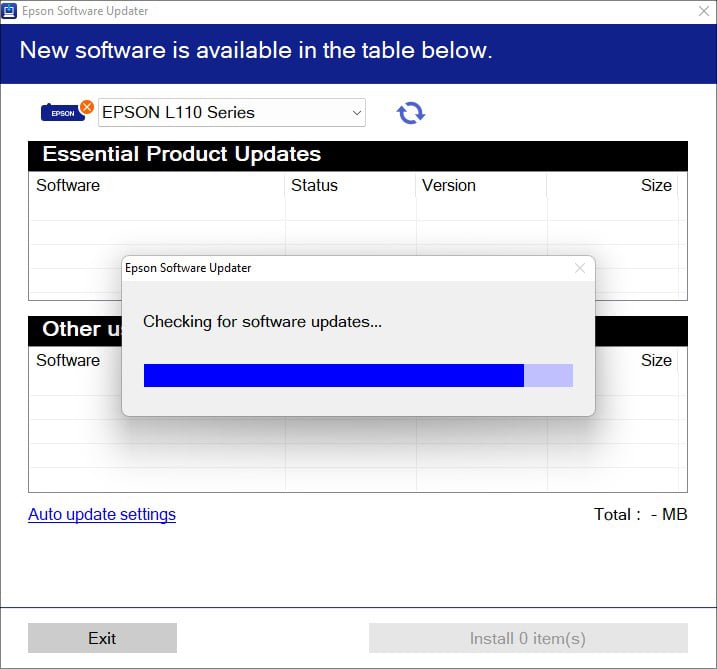
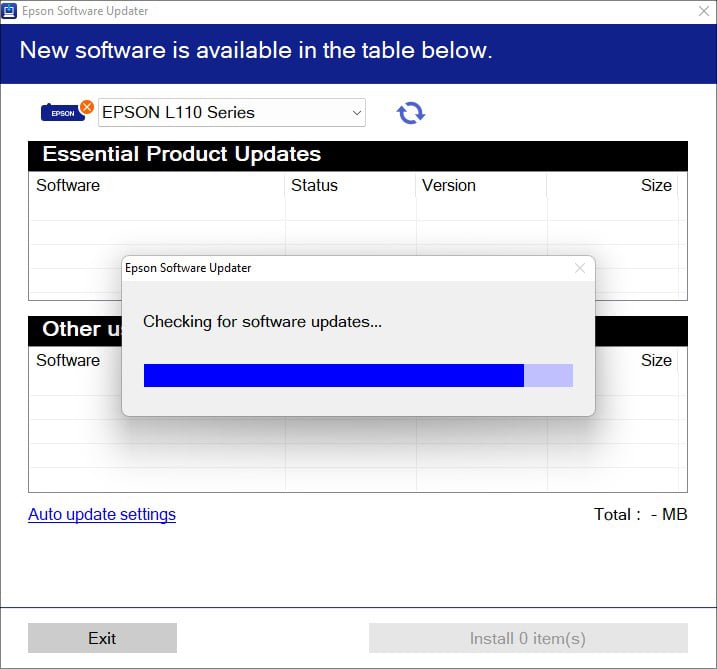
Gumamit ng Static IP
Mga Printer ge nakakatanggap ng mga DHCP IP address, ibig sabihin, ang mga ito ay itinatalaga ng mga bagong IP sa tuwing ikinonekta mo ang mga ito sa isang network. Bilang karagdagan, ang IP na inilaan sa printer ay nagbabago sa bawat oras pagkatapos gumawa ng ilang mga pagbabago sa network. Dahil dito, nagkakaroon ng IP conflict sa pagitan ng IP ng printer sa iyong computer at ng aktwal na IP ng printer.
Maaaring pigilan ng conflict na ito ang iyong PC na makilala ang printer at markahan ito bilang offline. Samakatuwid, makatutulong kung magtatalaga ka ng static na IP sa printer. Una, buksan ang mga setting ng iyong router at magbigay ng natatanging IP para sa printer. Mangyaring kumonsulta sa gabay ng gumawa kung paano mag-set up ng static na IP. Kapag nagawa mo na iyon, kailangan mong gumawa ng ilang pagsasaayos sa iyong computer para gumana ito.
Pindutin ang Windows + I key upang buksan ang Mga Setting. Piliin ang Bluetooth at mga device > Mga Printer at scanner. Piliin ang Print server properties sa ibaba ng Mga kaugnay na setting.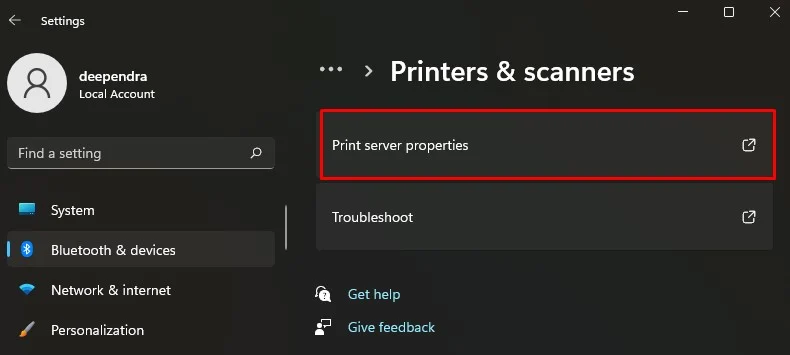
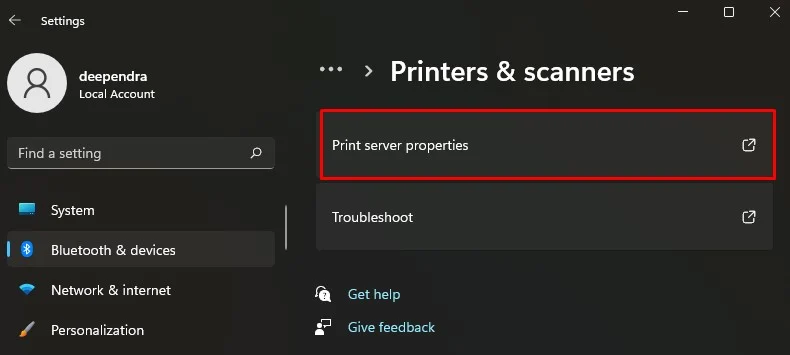 Sa bagong bukas na window, i-click ang tab na Mga Port . Piliin ang printer at i-click ang Magdagdag ng Port.
Sa bagong bukas na window, i-click ang tab na Mga Port . Piliin ang printer at i-click ang Magdagdag ng Port.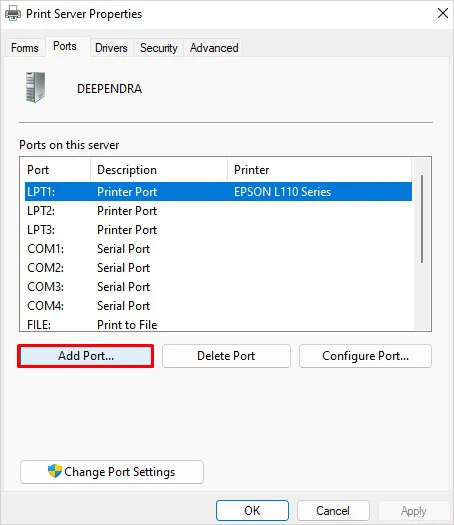
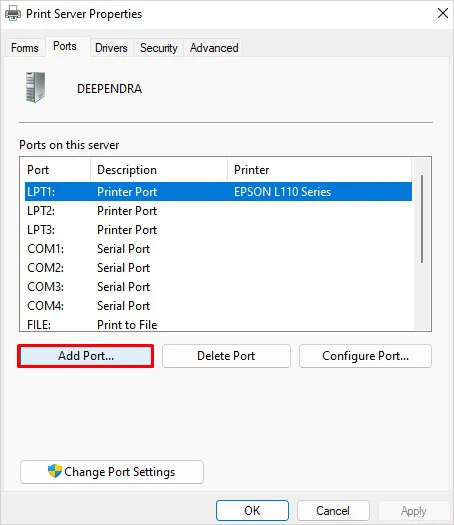 Piliin Karaniwang TCP/IP Port.
Piliin Karaniwang TCP/IP Port.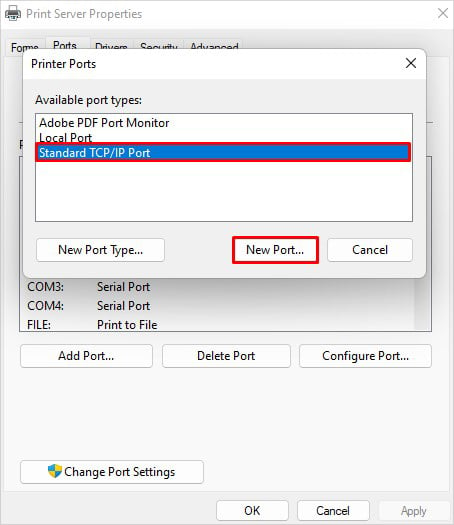
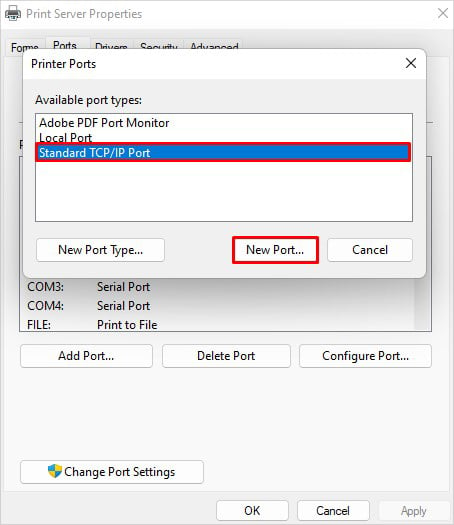 I-click ang button na Bagong Port at pagkatapos ay i-click ang Susunod sa isa pang window. Ilagay ang mga detalye tulad ng pangalan ng port at IP address na dati mong itinakda sa router.
I-click ang button na Bagong Port at pagkatapos ay i-click ang Susunod sa isa pang window. Ilagay ang mga detalye tulad ng pangalan ng port at IP address na dati mong itinakda sa router.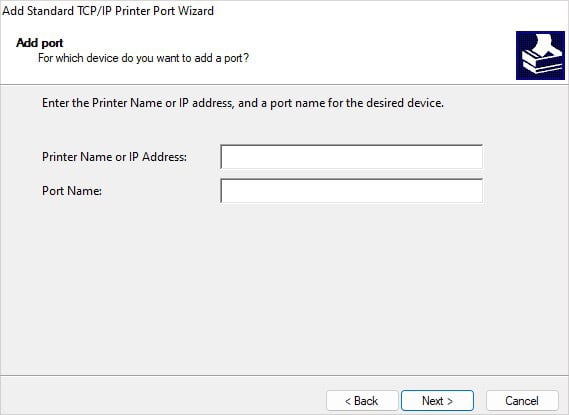
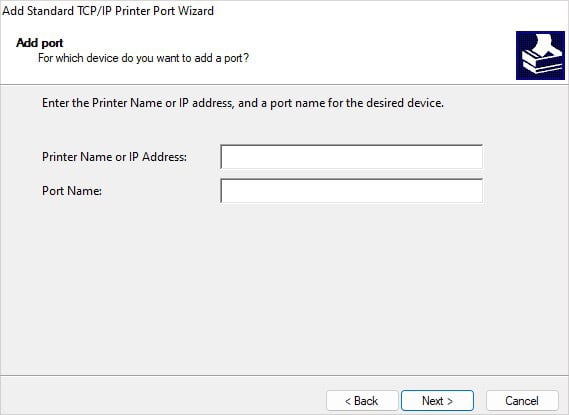 I-click ang Susunod. Gagawin ng wizard ang kinakailangan.
I-click ang Susunod. Gagawin ng wizard ang kinakailangan.